iPad приобретает все большую популярность в мире благодаря своим небольшим размерам, портативности и простоте управления. Вы найдете, что это очень распространено для развлечения и офиса. Safari, встроенный браузер для iPad - это важные ворота для серфинга в интернете. Вы можете делать покупки онлайн, смотреть горячие видео на YouTube или искать некоторые частные сайты. Тем не менее, Safari запишет вашу историю поиска, и этот браузер сохранит ваши файлы cookie с номером кредитной карты и паролем, а также с учетной записью. Это не безопасно для защиты вашей личной информации. Тут возникает вопрос, как очистить историю поиска на ipad? Мы покажем вам три способа очистки истории поиска и файлов cookie из браузера Safari на iPad.
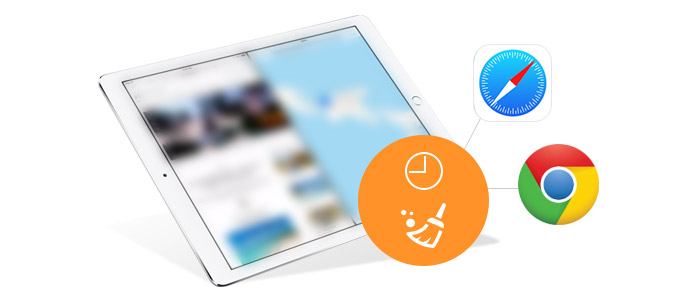
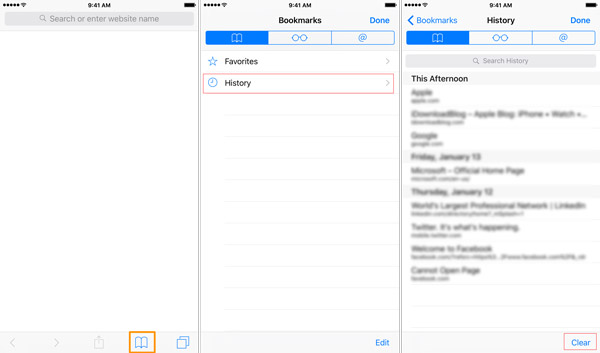
Таким образом, вы можете удалить свою историю веб-поиска на iPad. Но что касается удаления файлов cookie с iPad, вы должны избавиться от файлов cookie в настройках вашего iPad.
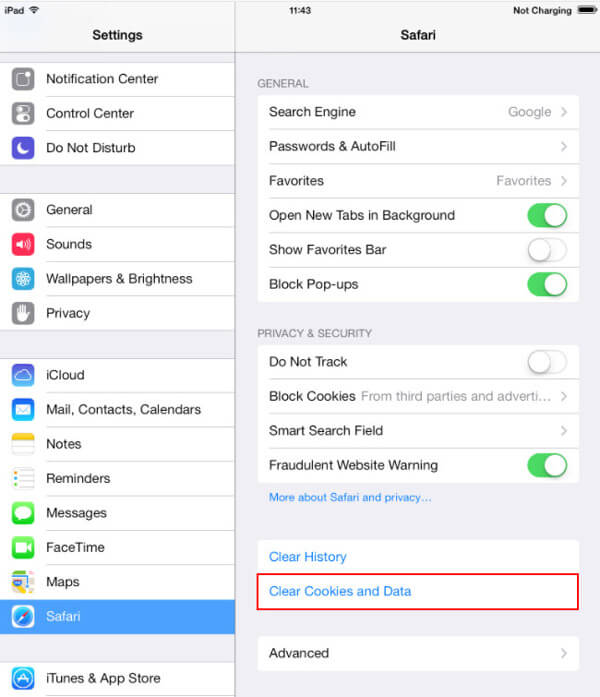
Таким образом, вы можете легко очистить историю просмотров и куки-файлы Safari на iPad. Но достаточно ли этого способа удалить историю браузера и куки с iPad? Ответ - нет. Вы можете восстановить удаленные файлы cookie браузера и историю поиска на iPad с помощью некоторых инструментов восстановления. А конфиденциальность вашего браузера на iPad рискует быть раскрытой.

Скачать
FoneEraser - ластик кеша для iPad
100% безопасность. Без рекламы.
100% безопасность. Без рекламы.
Бесплатно загрузите, установите и запустите FoneEraser на вашем компьютере с Windows или Mac. Подключите iPad к ПК и подождите несколько секунд, эта программа автоматически обнаружит ваш iPad.

Выберите уровень стирания (низкий, средний и высокий), чтобы стереть историю поиска iPad и файлы cookie.

Нажмите кнопку «Пуск», чтобы стереть данные на iPad. Затем введите «0000», чтобы подтвердить удаление, и нажмите кнопку «Стереть», чтобы стереть всю вашу историю и файлы cookie на вашем iPad в течение нескольких секунд.

Это самый быстрый и безопасный способ очистить всю историю поиска и куки на iPad. Но это покажет все содержимое и настройки. Вы должны быть осторожны, чтобы сделать это. Не только куки и история, вы также можете очистить ваши приложения и игры с вашего iPad.
1. Что произойдет, если вы удалите всю историю просмотров и файлы cookie?
Когда вы используете браузер, он сохраняет некоторую информацию с веб-сайтов в своем кэше и файлах cookie. Очистка всей этой истории просмотров и файлов cookie устранит некоторые определенные проблемы, такие как проблемы с загрузкой или форматированием на сайтах.
2. Как посмотреть историю Safari на iPad?
Откройте приложение Safari на своем iPad, нажмите кнопку «Закладки» на панели инструментов. Выберите значок «Закладки» в верхнем левом углу и коснитесь меню «История», чтобы просмотреть всю историю поиска на iPad.
3. Как очистить кеш Chrome на iPad?
Откройте приложение Chrome на своем iPad. Нажмите «Еще» внизу, нажмите «История», затем «Очистить данные просмотра». Проверьте файлы cookie, данные сайта и кэшированные изображения и файлы и нажмите «Очистить данные просмотра».
Заключение
Очистить iPhone / iPad
1.1 Очистить кэш приложения на iPhone 1.2 Очистить историю на iPhone 1.3 Очистить историю / Cookies на iPad 1.4 Очистить кэш на iPad 1.5 Очистить память на iPad
Самая мощная из когда-либо созданных утилит, позволяющая пользователям постоянно и тщательно удалять все содержимое iPhone, например контакты, сообщения, фотографии, видео, заметки и т. Д., А также настройки.
100% безопасность. Без рекламы.